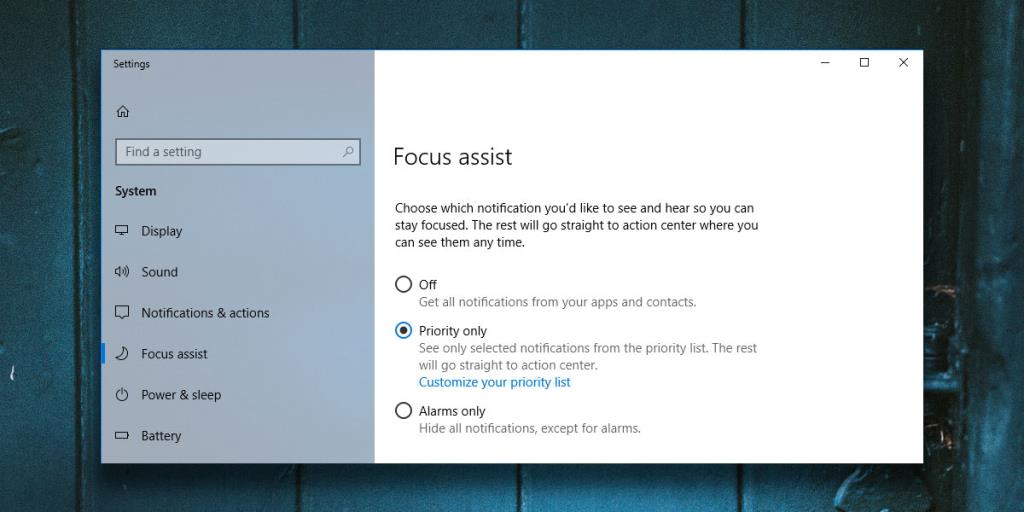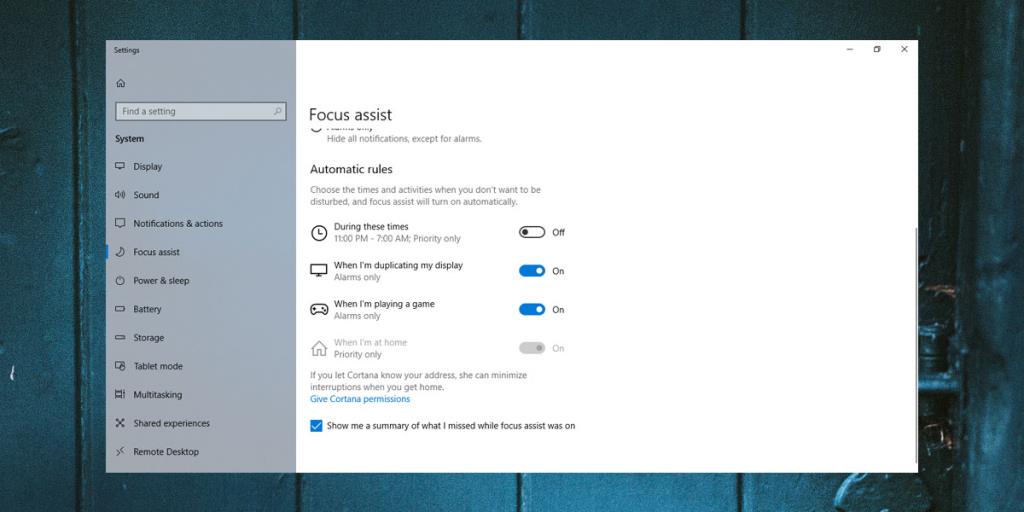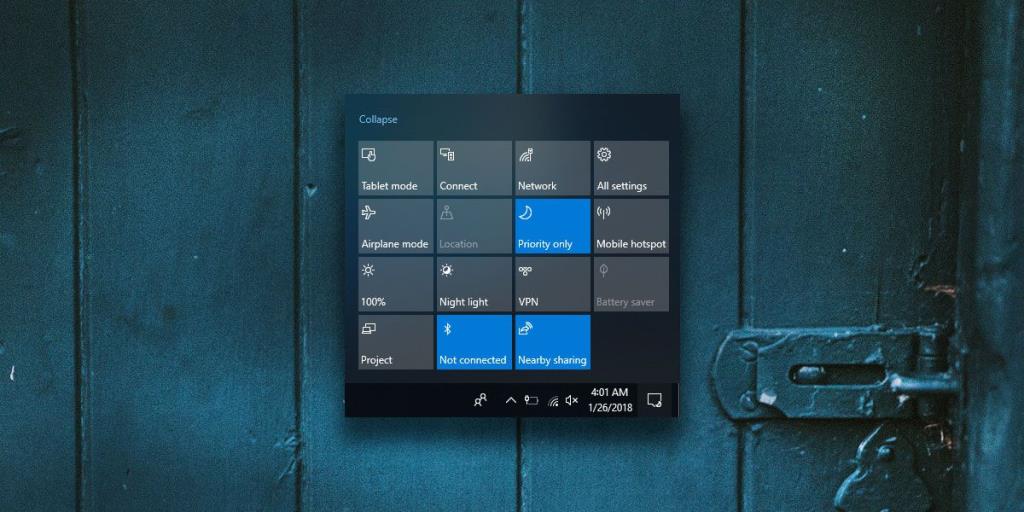Lorsque Windows 10 a été lancé pour la première fois au grand public, il comportait de nombreuses fonctionnalités qui ne fonctionnaient pas correctement ou qui n'étaient pas entièrement développées. Certaines de ces fonctionnalités fonctionnaient si vous aviez un téléphone Windows, ce que personne ne fait vraiment. Quiet Hours était l'une de ces fonctionnalités. C'était la version de Windows 10 de Ne pas déranger, mais ce n'était guère plus qu'une bascule. Maintenant, 2 bonnes années après sa sortie initiale, Microsoft vous permet enfin de personnaliser les heures silencieuses. La fonctionnalité a été renommée en Focus Assist et fait maintenant quelques astuces supplémentaires.
Focus Assist n'a pas encore été déployé sur le canal de publication stable de Windows 10. Il n'est disponible que sur Windows 10 Insider Build 17083. Il n'y a pas encore de date à laquelle la fonctionnalité sera déployée pour tout le monde. Il fera très probablement partie d'une mise à jour majeure de Windows 10 à laquelle nous pouvons nous attendre au cours du premier semestre 2018. Parmi les autres fonctionnalités majeures à attendre dans la prochaine mise à jour majeure de Windows 10, citons la fonction Chronologie.
Personnaliser les heures de silence (Focus Assist)
Pour personnaliser les heures calmes, ouvrez l'application Paramètres. Accédez au groupe de paramètres Système et vous verrez un nouvel onglet appelé Focus Assist. Focus Assist a trois modes; Désactivé, Priorité uniquement et Alarmes uniquement.
Le mode Off est explicite et le mode Alarmes est essentiellement le mode "On" avec rien d'autre que vos alarmes qui sonnent lorsqu'il est activé. Le mode Priorité uniquement est celui que vous souhaitez examiner de plus près. Il vous permet d'activer les heures silencieuses / l'assistance à la mise au point, mais d'ajouter des exceptions auxquelles les notifications peuvent être affichées sur votre écran pendant ces heures.
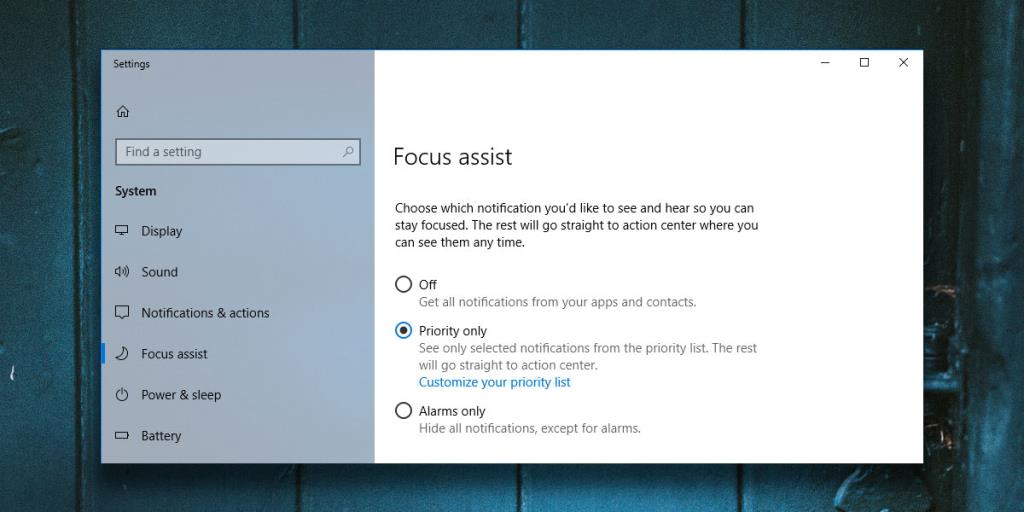
Vous pouvez activer manuellement l'assistant de mise au point à partir du centre d'action, mais vous pouvez également planifier son activation à partir de ce même panneau de paramètres.
Faites défiler la page Focus Assist et vous verrez des règles automatiques que vous pouvez configurer pour Focus Assist. La règle « Pendant ces heures » vous permet de définir vos « heures de silence », c'est-à-dire quand Focus Assist doit être activé automatiquement. Vous pouvez également activer des options pour activer Focus Assist lorsque vous dupliquez votre écran ou jouez à un jeu.
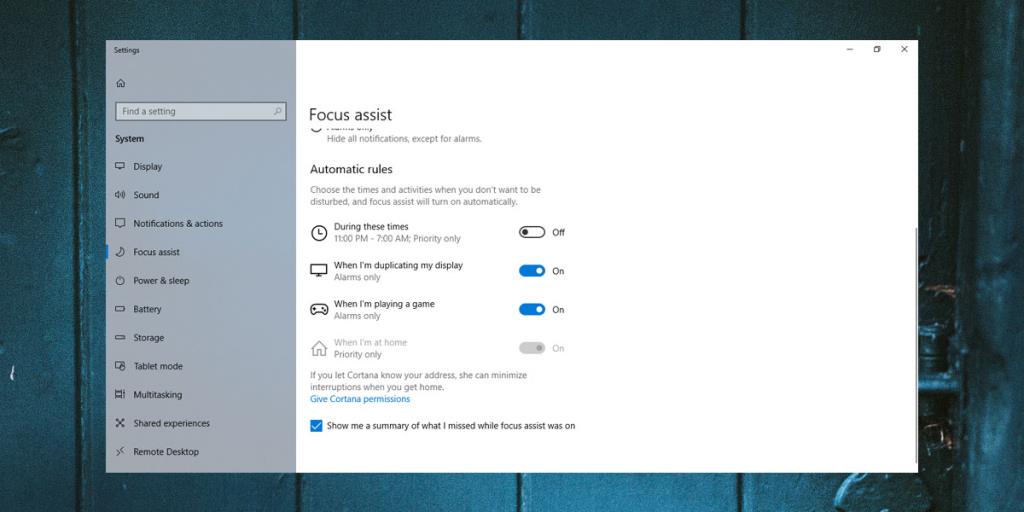
Enfin, vous voudrez également activer l'option « Montrez-moi un résumé de ce que j'ai manqué pendant que l'aide à la mise au point était activée ».
Vous pouvez rapidement activer et désactiver Focus Assist à partir du Centre d'action. L'icône de réglage de Focus Assist dans le centre d'action est la même que celle utilisée pour les heures de tranquillité.
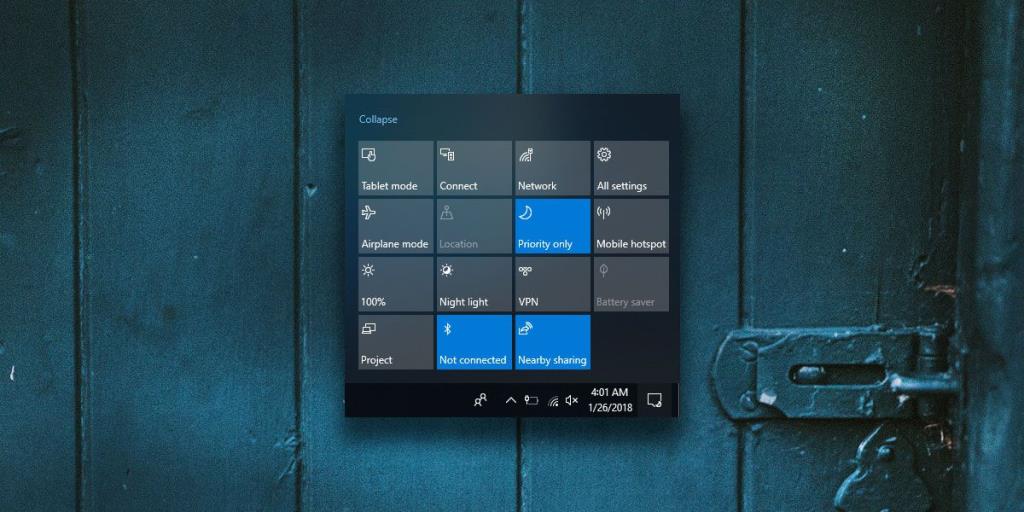
Microsoft a pris son temps pour ajouter ces paramètres mais il n'a rien manqué. Focus Assist est le mode Ne pas déranger dont les utilisateurs de Windows 10 avaient besoin.